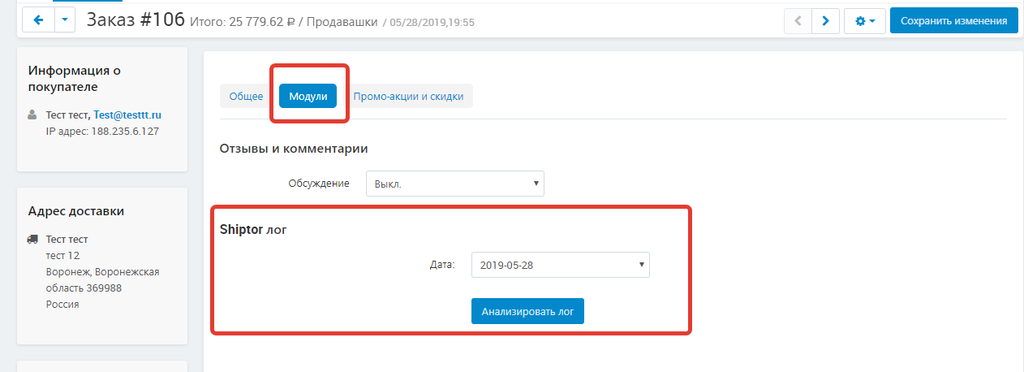Отследить посылку
Помощь
8 800 100-72-69
Интеграция
Настройка модуля версии 3.0 для CS-Cart и CS-Cart Multi-Vendor
Стандартные настройки CS-Cart и CS-Cart Multi-Vendor
Для корректной работы модуля могут потребоваться настройки платформы.
Модуль «Поставщики» (если используется)
Не включайте, если не работаете с данным модулем. Некорректная настройка может привести к ошибкам.
Перейдите в Модули > Управление модулями и найдите «Поставщики». Нажмите «Установить» или «Вкл.», если он уже установлен.

Чтобы добавить нового поставщика, перейдите в Покупатели > Поставщики и нажмите [+].

В открывшемся окне заполните информацию о поставщике, добавьте контакты для связи с ним и укажите адрес, откуда будут доставляться товары. Нажмите «Создать».
Чтобы добавить способы доставки для конкретного поставщика, перейдите в Покупатели > Поставщики и кликните на нужное название. В открывшемся окне перейдите на вкладку «Доставка». Сделайте активными чекбоксы напротив тех способов доставки, которые доступны для выбранного поставщика.
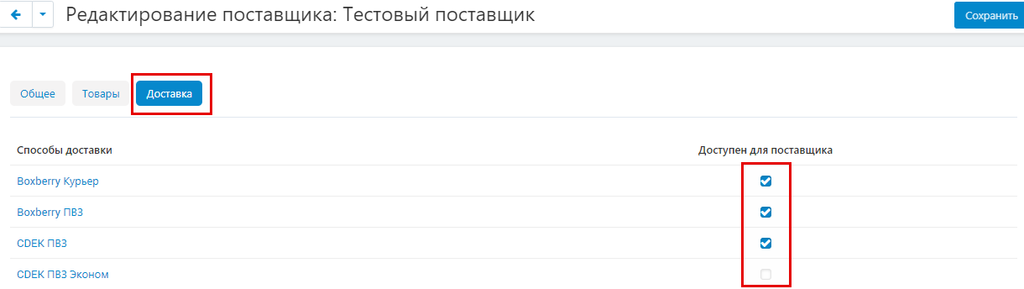
Нажмите «Сохранить».
Чтобы назначить поставщика какому-либо товару, перейдите в Товары > Товары и кликните по названию из списка. В окне редактирования для поля «Поставщик» выберите нужный вариант из выпадающего списка.
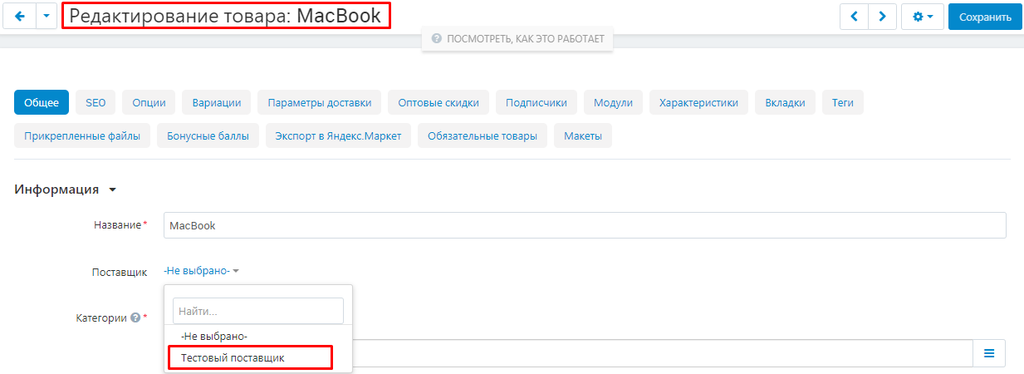
Нажмите «Сохранить».
Если работа ведётся с несколькими поставщиками, то соответствующим образом должны быть настроены способы доставки. Для этого перейдите в Администрирование > Доставка и налоги > Способы доставки, выберите нужный профиль и на вкладке «Поставщики» сделайте активным чекбокс «Поставщик».
Если этого не сделать, то товары от неактивного поставщика будут недоступны к доставке.
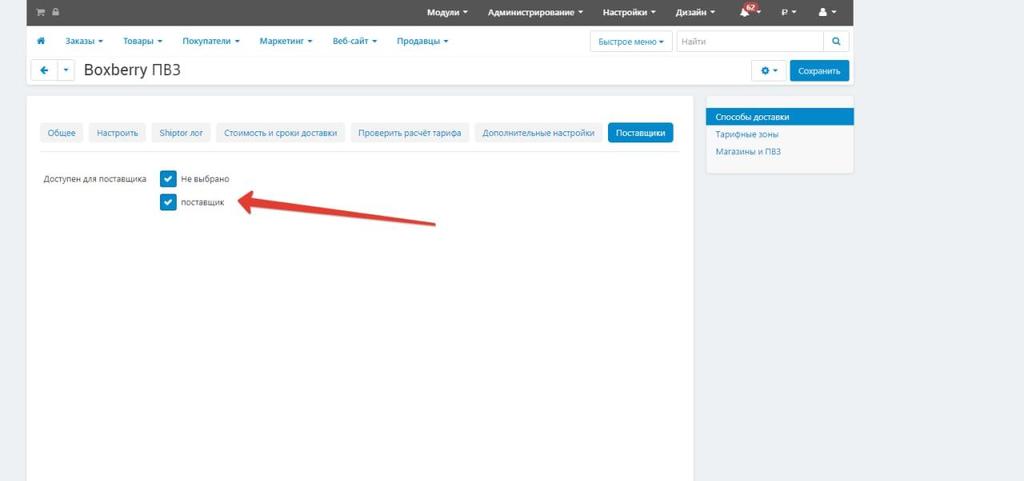
Нажмите «Сохранить».
Актуальную информацию по модулю «Поставщики» можно найти на сайте CS-Cart.
Страны
Необходимо активировать страны, в которые предполагается доставка. В текущей версии модуль рассчитывает стоимость доставки по России, Беларуси и Казахстану. Помимо этого, реализована возможность осуществления экспорта по заданной географии.
Зайдите в Администрирование > Доставка и налоги > Страны и нажмите «Вкл.» напротив нужной страны.
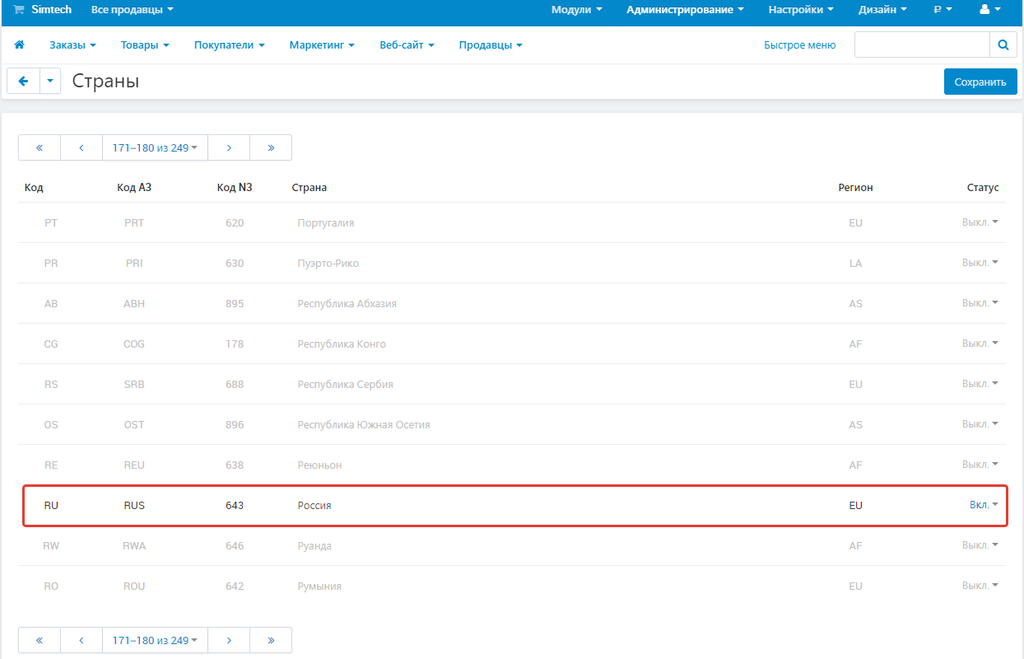
Настройки макета «Оформление заказа»
Для корректной работы модуля необходимо настроить форму оформления заказа. В административной панели выберите Дизайн > Макеты и в открывшемся окне нажмите «Оформить заказ».
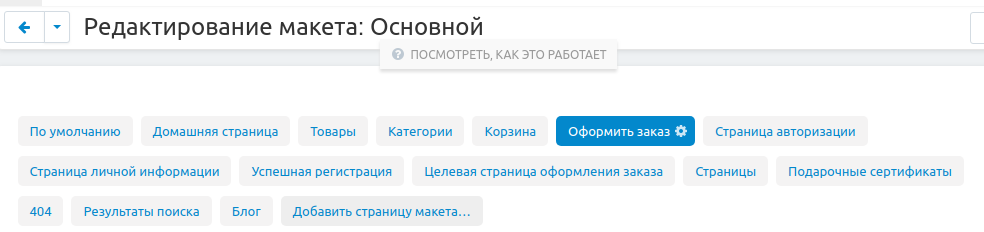
Блоки на странице могут быть настроены вручную. Для этого нажмите значок внизу каждого раздела.
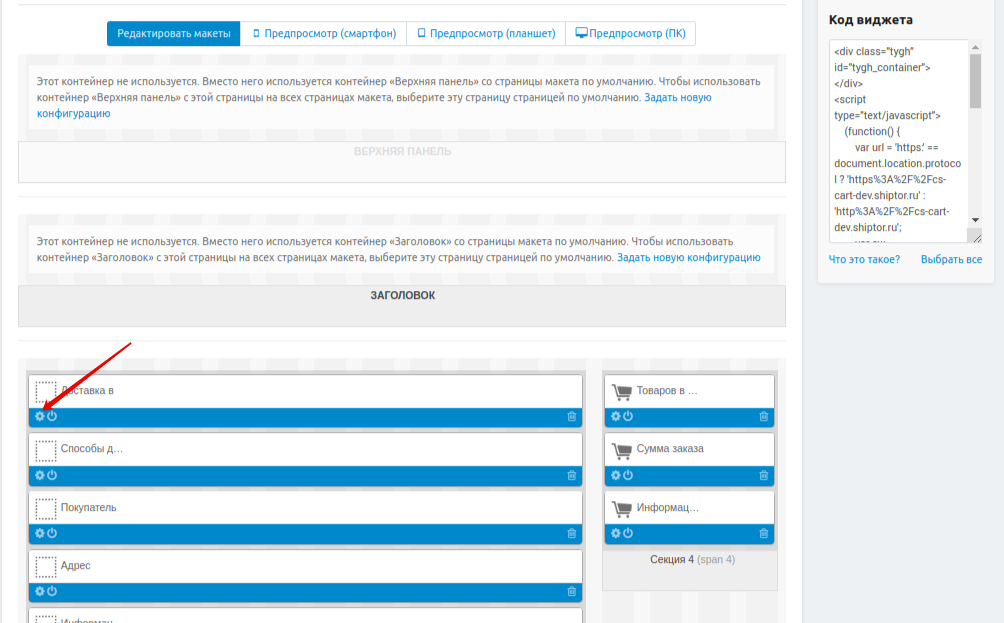
Редактирование происходит в отдельной вкладке в разделе «Контент». Важно проверить корректность отображения информации в разделах:
- Доставка в — должны быть включены поля «Город», «Область/район» и «Страна»;
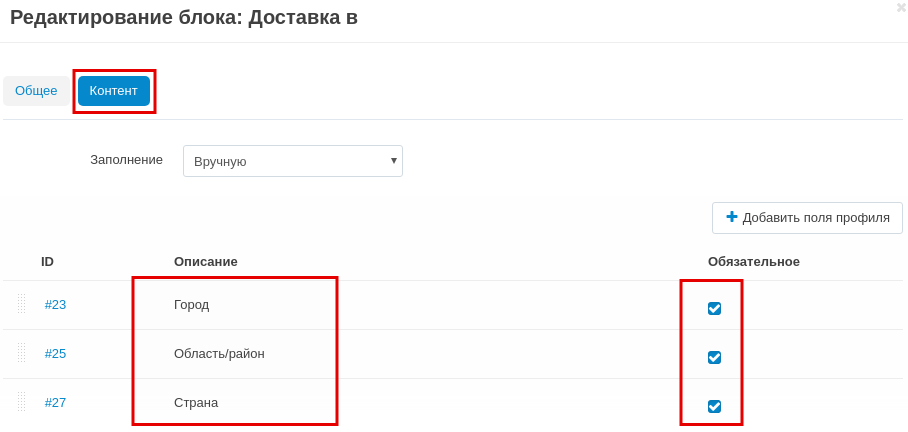
- Адрес — должны быть активны поля адреса и индекса;
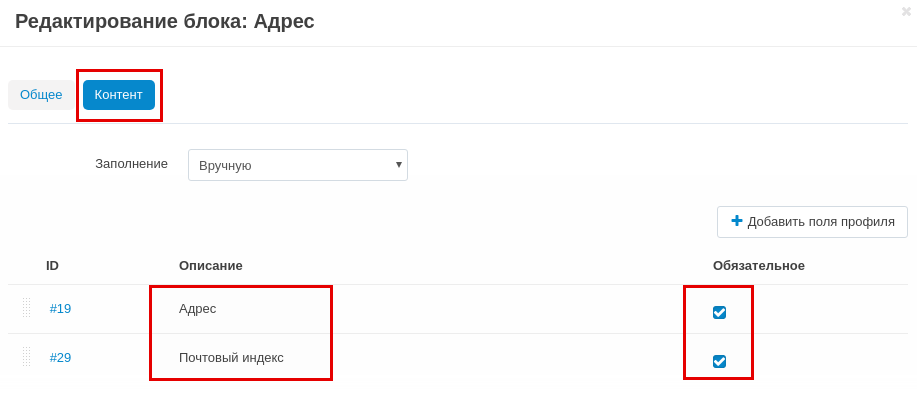
- Информация о покупателе — должны быть активны «Имя», «Фамилия», «Телефон», «E-mail».
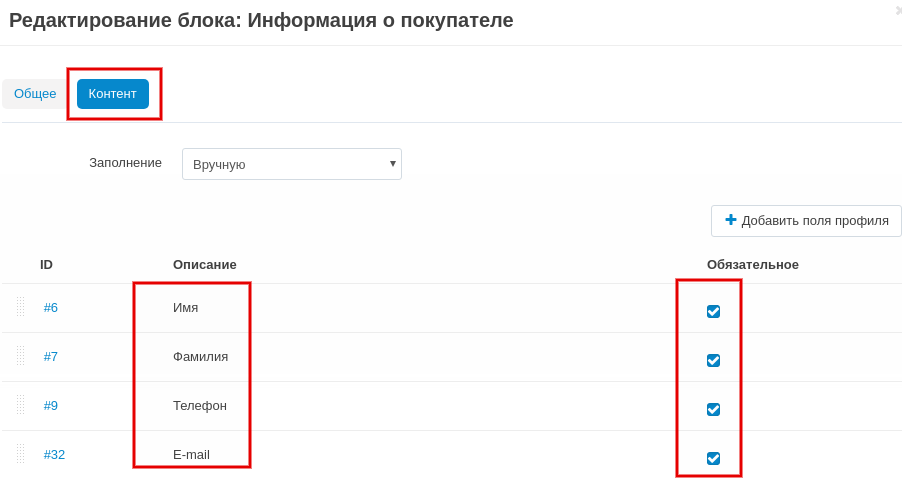
Не снимайте активацию ни с одного из перечисленных чекбоксов. В противном случае могут возникнуть ошибки несоответствия данных при создании, передаче или оформлении заказов. Например, отсутствие флага в разделе «Страна» приведет к сужению области доставки. Такая посылка уже доставляется не в интересующие страны, а только по России.
Статусы заказа
Чтобы задать соответствие со статусами Shiptor, можно использовать статусы заказа по умолчанию или создать свои собственные. Для этого зайдите Администрирование > Статусы заказов. Выберите кнопку [+] в правом углу и создайте нужный статус. Обратите внимание, что в CS-Cart считается, что заказ оплачен, когда он получает статус «Обработан» или «Выполнен». Названия можно выбирать любые.
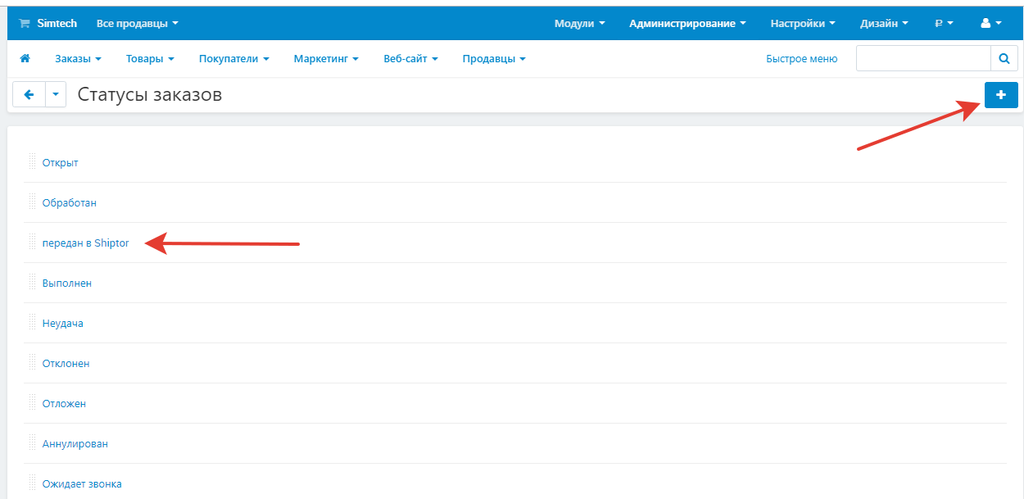
Подробнее о работе со статусами заказов читайте на сайте CS-Cart.
Способы оплаты
Для покупателей доступны методы оплаты наложенным платежом: «Наличными при получении» и «Картой при получении». Если на сайте их нет, они могут быть созданы для дальнейшего использования. Чтобы это сделать, зайдите в Администрирование > Способы оплаты и через кнопку [+] создайте методы оплаты «Наличными при получении» и «Картой при получении».
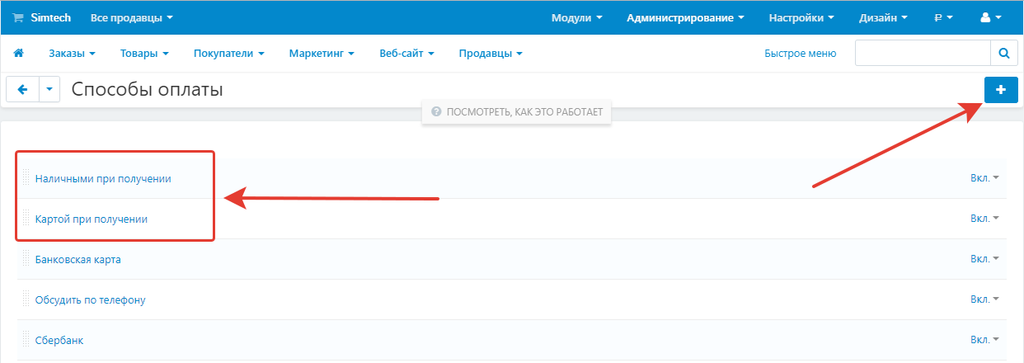
На стоимость доставки влияет способ оплаты по умолчанию (первый в списке). Если выбран «Оплата на сайте», то расчет будет произведён с учетом комиссии за оценочную стоимость (или защиту отправления). Для всех остальных («Наличными при получении» и «Картой при получении») будут учитываться наложенный платеж и страховка.
Товары
При передаче заказа происходит поиск товара в номенклатуре Shiptor по параметру «Артикул магазина».
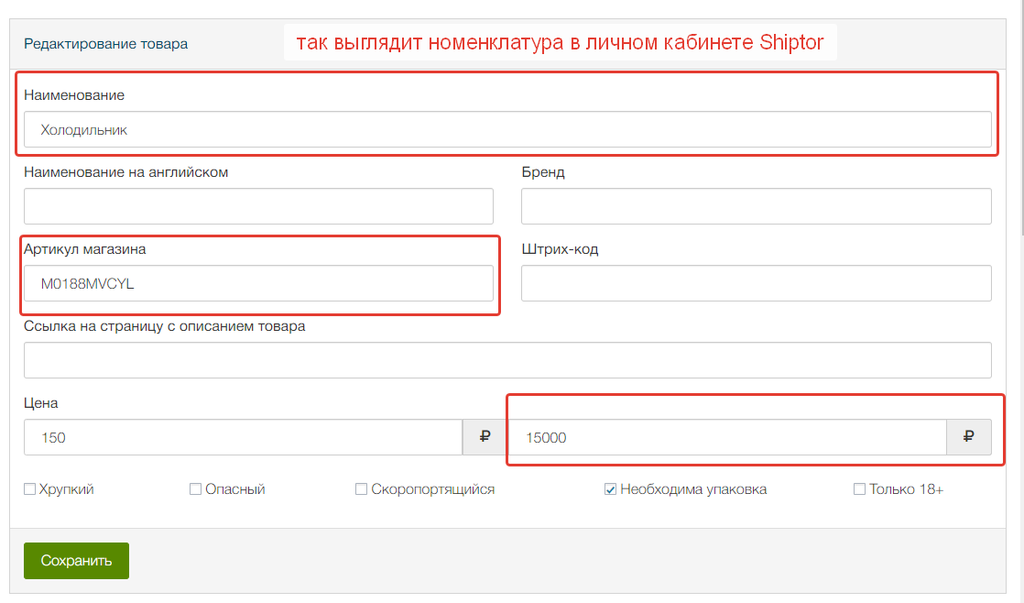
Для создания или редактирования товара перейдите в раздел Товары > Товары и выберите нужный. Чтобы передача в номенклатуру Shiptor прошла корректно, важно указать обязательные параметры.
На вкладке «Общие»:
- Название товара — название, которое будет соответствовать полю «Наименование» в ЛК Shiptor. Для экспортных товаров необходимо указать название на английском языке.
- Цена — цена товара, которая будет учитываться для оплаты и соответствовать полю «Розничная цена» в ЛК Shiptor.
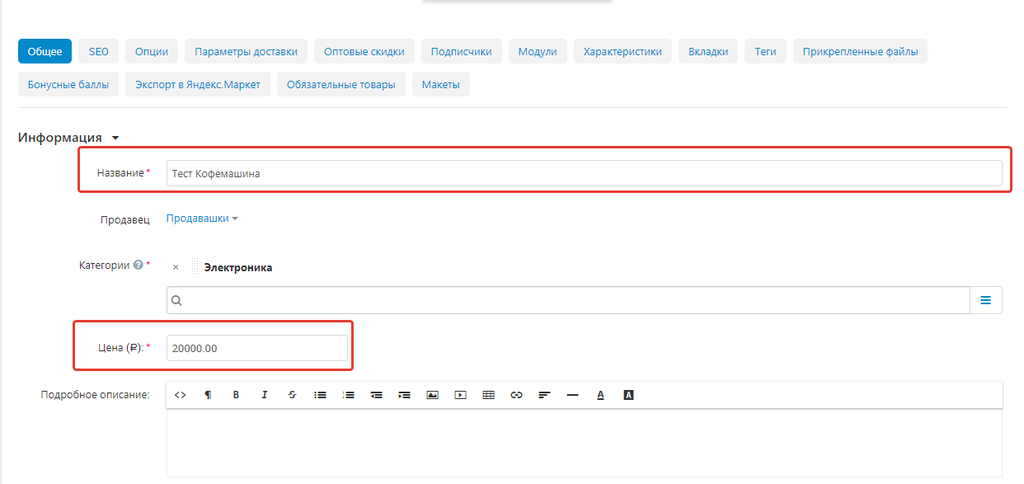
- КОД — значение в этом поле должно быть уникальным для всего магазина, т.к. оно соответствует полю «Артикул магазина» в ЛК Shiptor. Для товаров с вариациями и опциями создается отдельная номенклатура. Суть метода заключается в том, что к основному названию добавляется до трех значений опций/вариаций через нижнее подчеркивание. К значению поля «КОД» в таких случаях добавляется аналогичная информация на латинице.
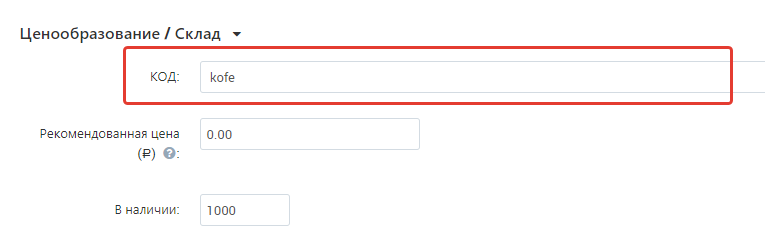
Во вкладке «Параметры доставки»:
- Вес — вес для единицы товара.
- Длину, ширину и высоту — параметры единицы товара в упаковке.
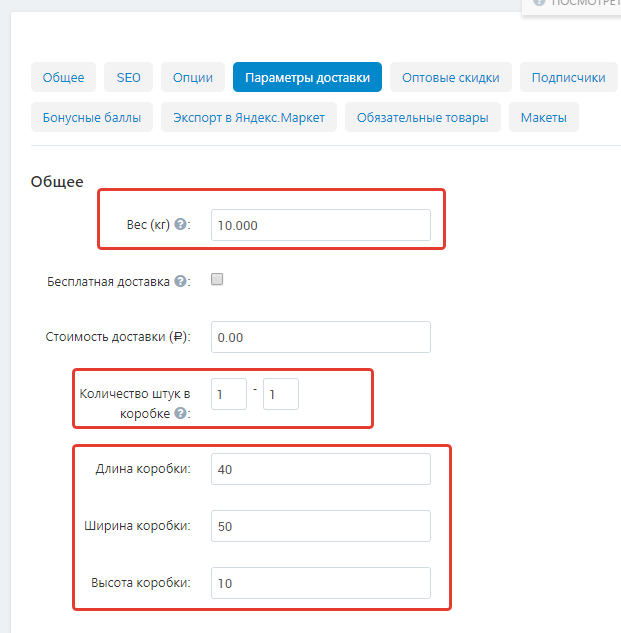
Если параметры будут не указаны, то для расчета будут браться габариты товара/посылки из настроек по умолчанию, указанные в кабинете Чекаута Shiptor.
Промо-акции и скидки для корзины
Скидки можно задать в Чекауте в виде отдельного правила или воспользоваться готовыми акциями на своем сайте. Чтобы их создать или настроить, перейдите в раздел Маркетинг > Промо-акции и скидки и нажмите [+] или выберите нужный вариант.
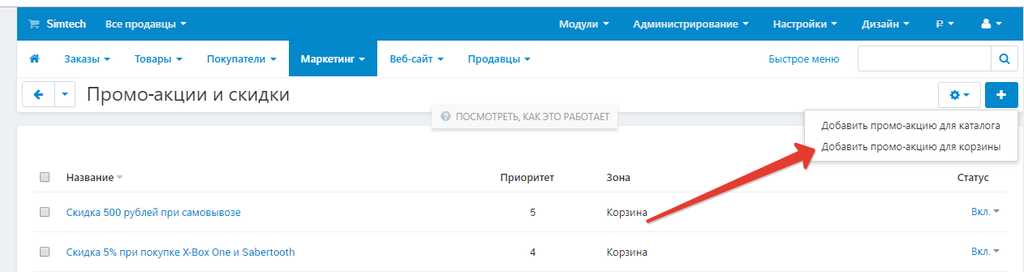
Более подробно процесс создания продавцов на сайте описан в официальной документации CS-Cart.
Продавцы (вендоры)
Чтобы создать нового продавца, зайдите в раздел «Продавцы» и нажмите «Добавить нового продавца».

В открывшемся окне укажите данные о новом продавце и права доступа:
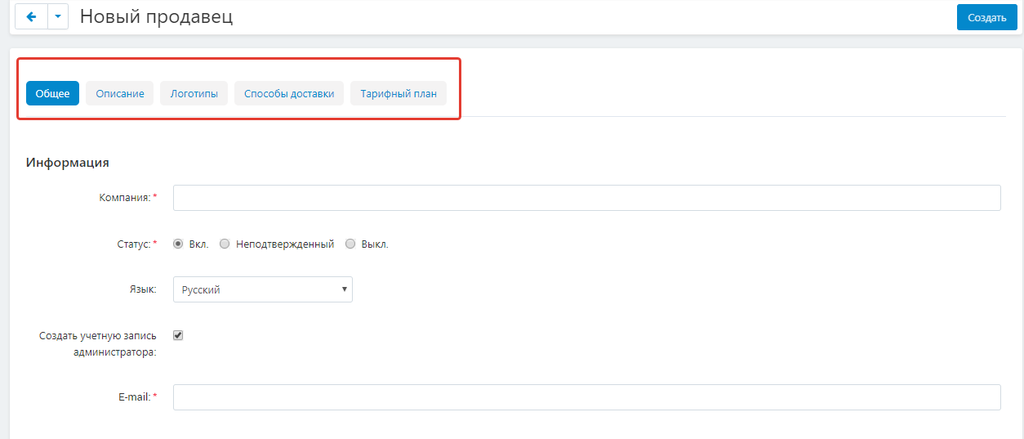
Более подробно процесс создания продавцов на сайте описан в официальной документации CS-Cart.
Основные настройки модуля (доступно для продавца)
Данные настройки позволяют подключить методы доставки Shiptor.
Доступны для администратора магазина и вендора (продавца).
Все основные настройки методов доставки, габаритов по умолчанию и правил производятся в кабинете Чекаута Shiptor. Он должен быть соответствующим образом подготовлен до начала работ в CS-Cart.
Настройка способов доставки и оплаты
В зависимости от версии CS-Cart доступные пункты меню могут отличаться.
Если для роли vendor (продавец) недоступны описанные ниже настройки, пожалуйста, обратитесь за помощью к администратору сайта.
Для активации модуля и создания доступных методов доставки перейдите на вкладку Администрирование > Доставка и налоги > Способы доставки.

Выберите Добавить способ доставки.
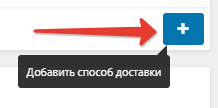
В открывшемся окне определите имеющиеся параметры следующим образом:
- Название — любое название метода. После окончания настроек название метода будет наследоваться от метода доставки Shiptor и изменится автоматически.
- Расчет тарифа — выберите вариант «В режиме реального времени».
- Перевозчик — выберите «Shiptor».
- Служба доставки — выберите «Shiptor».
- Статус — выберите «Вкл», чтобы активировать метод. Обратите внимание, что неактивные методы в кабинете Чекаута будут выключены при обновлении методов доставки автоматически.
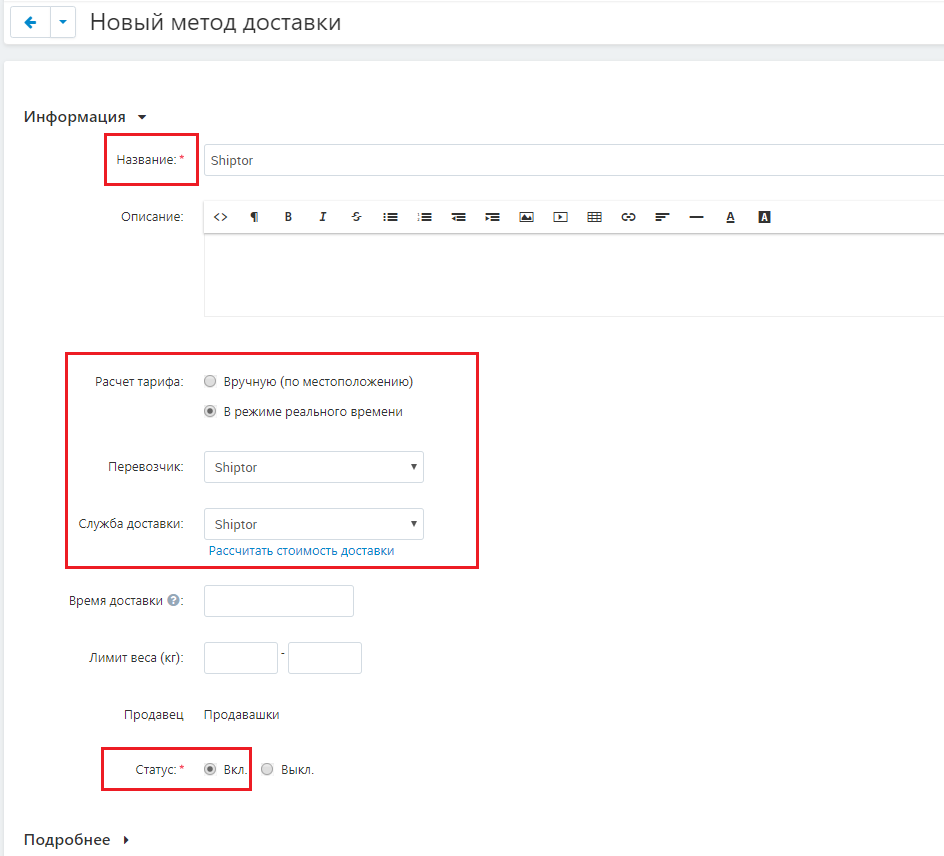
Подраздел «Сортировка» позволяет настроить параметры отображения методов доставки. Набор доступных полей напрямую зависит от того, включена ли опция «Группировать по категории» в Модули > Управление модулями > модуль Shiptor > Основное. Т.е. доступны для настройки:
- «Почтой» и «Курьером до двери» — если чекбокс «Группировать по категории» активен.
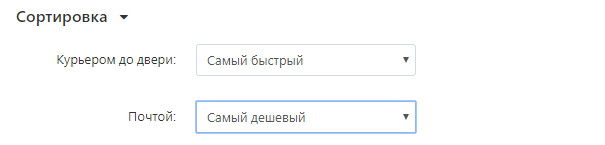
- «Все» — если чекбокс «Группировать по категории» неактивен.
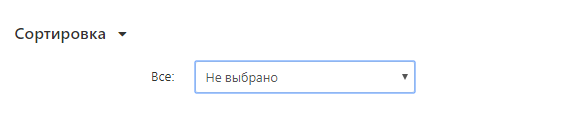
Для настройки отображения методов доставки в выпадающем списке выберите один из трёх предложенных вариантов:
- Самый быстрый — первыми будут стоять методы с наименьшим интервалом доставки.
- Самый дешёвый — первыми будет стоять методы с наименьшей стоимостью доставки.
- Не выбрано — метод не будет отсортирован.
В форме оформления заказа включенная сортировка с активным чекбоксом «Группировать по категории» выглядит следующим образом:
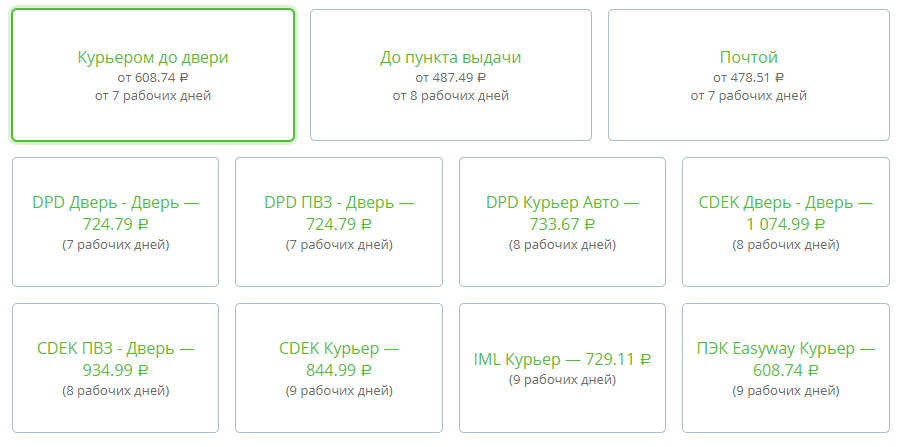
Нажмите «Создать/сохранить».
Теперь можно приступить к настройкам подключения модуля к Shiptor. Перейдите во вкладку «Настроить».
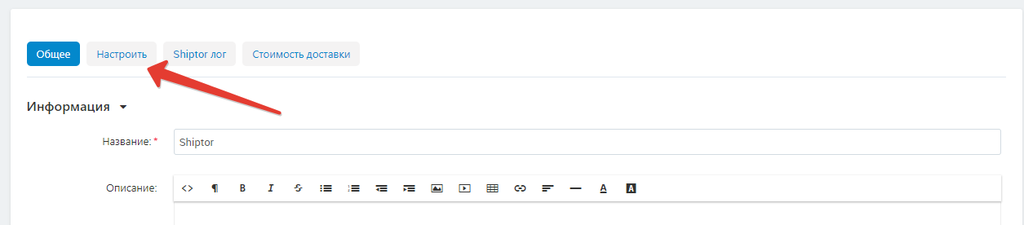
В подразделе «Основное» определите параметры:
- Виджет-ключ — виджет-ключ из кабинета Чекаута. Найти его можно в разделе Настройки > Общие или по ссылке.

После этого нажмите кнопку «Сохранить»
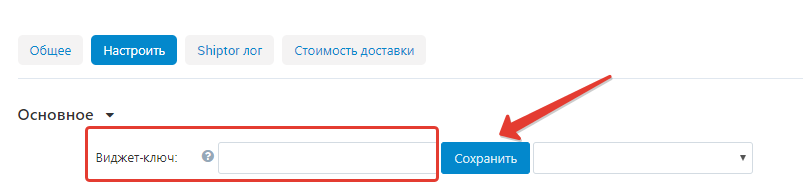
- Магазин, из которого будут браться настройки для профилей доставки — выберите из списка, если используется несколько вариантов настроек для разных сайтов, или оставьте магазин по умолчанию.
- Метод доставки — выберите профиль доставки. Можно оставить умолчание.
В подразделе «Наложенный платёж и страхование» укажите, какие методы будут использоваться при оплате наложенного платежа наличными и/или картой.
При выборе метода оплаты «Наличными» нельзя указать его в качестве «Оплаты картой при получении».
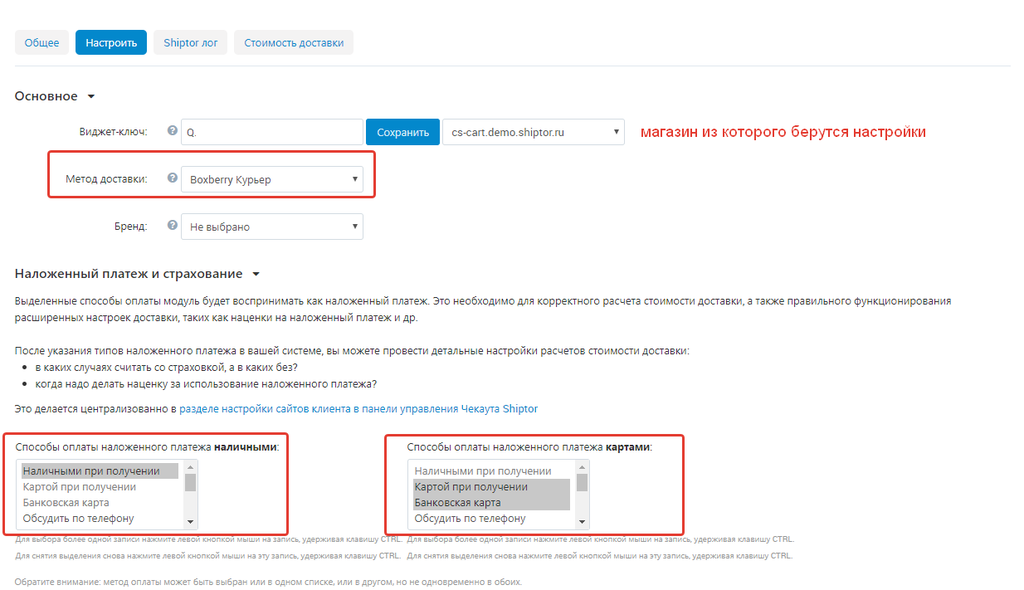
Для получения уведомлений об ошибках активируйте чекбоксы:
- Передача заказов;
- Передача номенклатуры.
Для выбранного варианта не забудьте указать email, на который будут приходить сообщения.
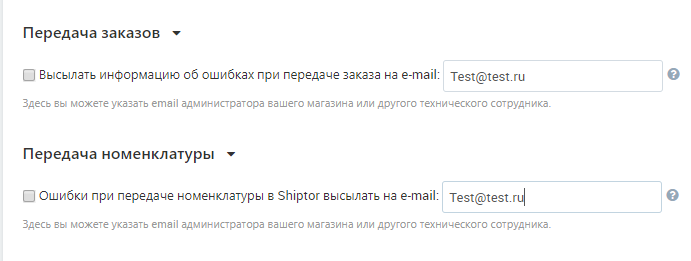
Не забудьте сохранить настройки.
После создания первого метода доставки вернитесь на Администрирование > Доставки и налоги > Способы доставки. В меню настроек выберите «Обновить методы доставки Shiptor».

После этого на странице появятся все методы доставки, активированные в кабинете Чекаута Shiptor. При любом изменении активности методов в КЧ необходимо для синхронизации нажимать «Обновить методы доставки Shiptor» в CS-Cart. Данные будут обновляться автоматически 1 раз в 24 часа, если подключён планировщик событий через cron.
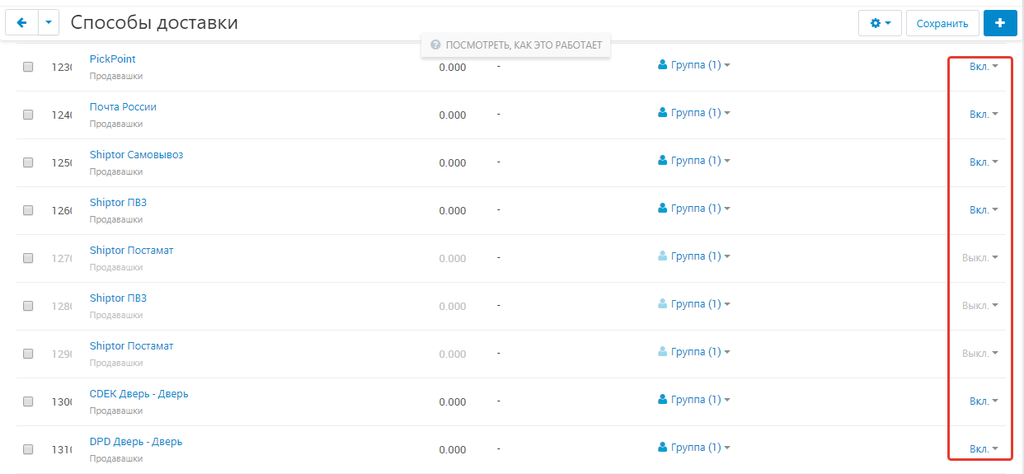
Для корректного расчета доставки сквозными (прямыми) методами из региона в регион необходимо в настройках Чекаута указать адрес и пункт ПВЗ для приема посылки.
Все настройки по ограничению местоположения, наценки и т.п. берутся из кабинета Чекаута.
Логирование
На вкладке «Shiptor лог» любого метода доставки доступны логи запросов на расчет и передачу заказов от модуля при условии, что администратор сайта включил логирование в настройках модуля. Эта опция может быть полезна для диагностики проблем или при обращении в техподдержку.
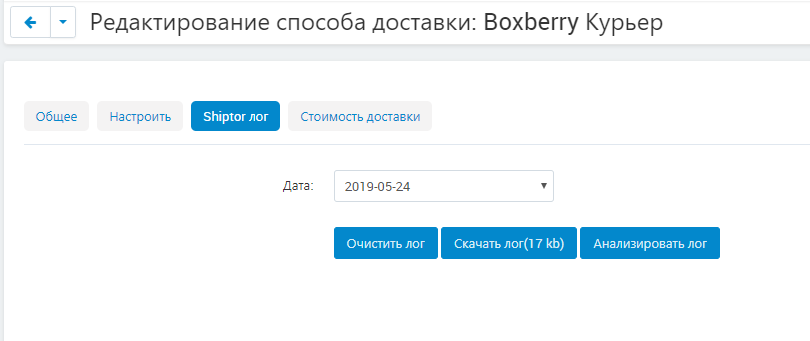
Можно очистить лог (будут удалены все файлы), скачать файл или анализировать его. При нажатии на кнопку «Анализировать лог» откроется всплывающее окно, в котором запросы фильтруются по методу, наличию ошибок и дате.
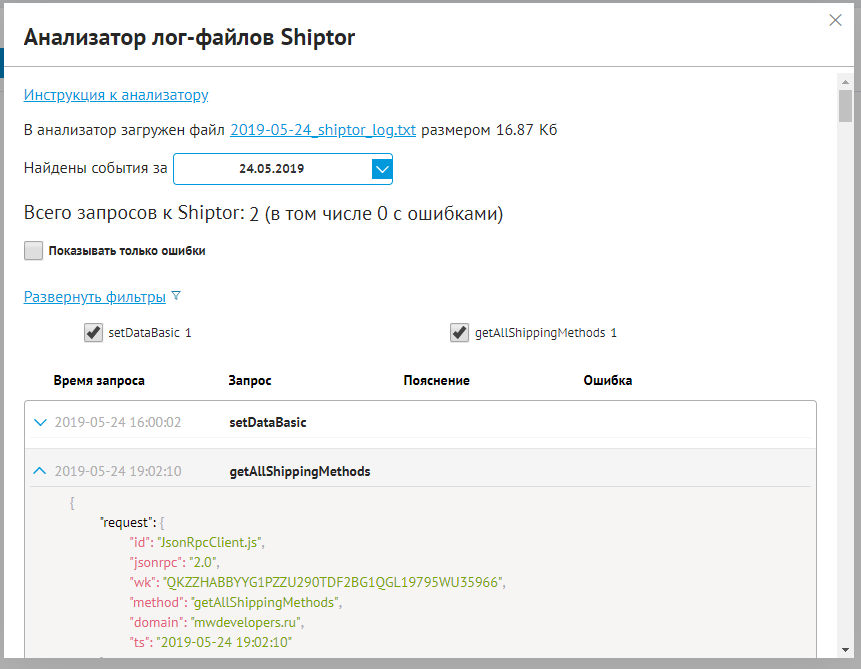
Передача номенклатуры из каталога товаров (доступно для продавца)
После базовых настроек модуля необходимо передать информацию о товарах в ЛК Shiptor. Это нужно для передачи верных наименований в составе посылки.
Настройка товаров для интеграции с Shiptor подробно описана в разделе документации «Товары».
Для передачи номенклатуры зайдите Товары > Товары и в меню настроек выберите «Передать все данные по товарам в Shiptor принудительно». Эту процедуру необходимо повторить при каждом добавлении или изменении информацию по товарам.
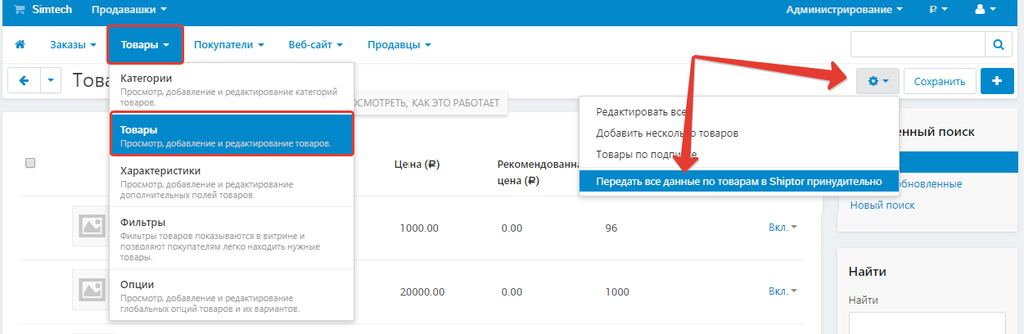
Администратор сайта может настроить автоматическую передачу номенклатуры с помощью cron. Продавцам необходимо уточнить наличие данного функционала на своей торговой площадке.
Настройки автоматизации и логирования (доступно только администратору сайта)
Настройки этого раздела доступны только для администратора сайта и отразятся на всех продавцах и сайтах магазина.
Перейдите в Модули > Управление модулями и откройте модуль Shiptor.
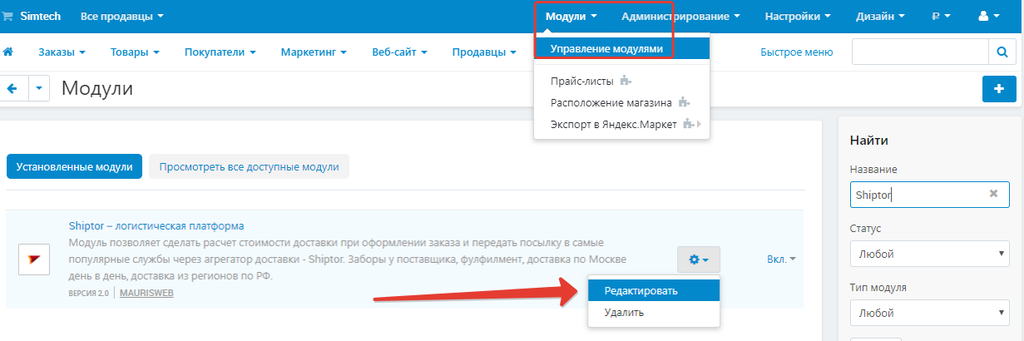
Габариты и вес
На вкладке «Основное» введите, какие единицы измерения используются в магазине для обозначения веса и габаритов товара. Можно выбрать сантиметры и миллиметры, а также килограммы и граммы в любом сочетании.
Для корректной передачи информации наш модуль будет конвертировать значения в сантиметры и килограммы.
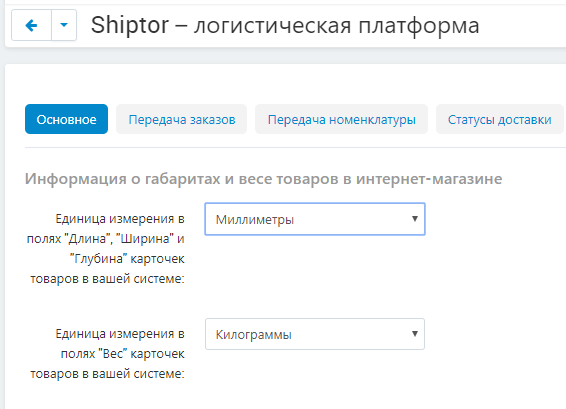
Автоматизация — настройка cron
В стандартном CS-Cart нет планировщика задач, поэтому для настройки автоматизации процессов необходимо создать на своём хостинге отдельную задачу.
Для этого может потребоваться помощь разработчика.
Перейдите в Модули > Управление модулями > модуль Shiptor > Основное.
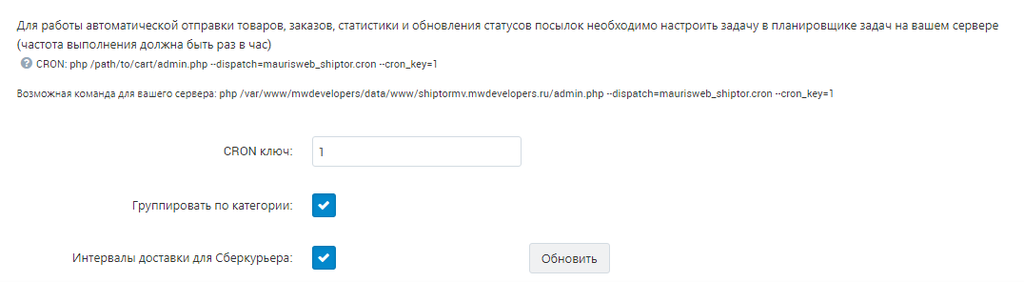
Здесь:
- CRON ключ — используйте уникальное значение сервера. После этого скопируйте команду и подключите на хостинге.
- Группировать по категории — чекбокс объединяет все способы доставки в отдельные группы. В форме оформления заказа группирование выглядит следующим образом:
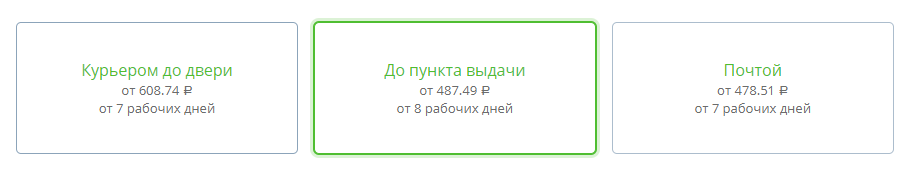
- Интервалы доставки для Сберкурьера — чекбокс включает возможность выбора интервалов доставки для метода Сберкурьер.
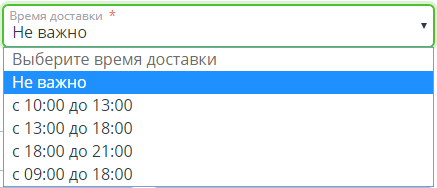
Интервалы доставки обновляются в автоматическом режиме 1 раз в сутки, если cron настроен. Если нет – по нажатию кнопки «Обновить».
Сохраните настройки.
Передача заказов
Перейдите в Модули > Управление модулями > модуль Shiptor > Передача заказов и выберите:
- Передавать данные по заказам автоматически раз в — интервал автоматической передачи заказов может быть 1, 3 или 12 часов. Выберите нужный вариант.
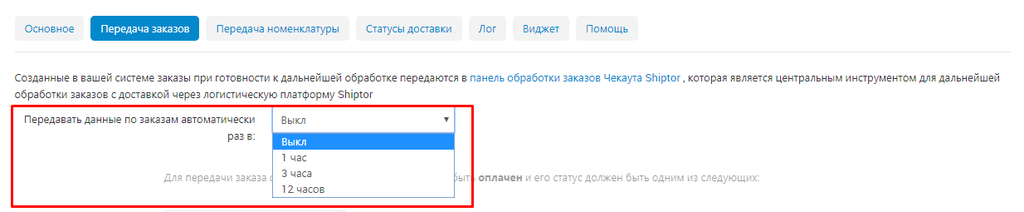
- Статус для передачи заказа с безналичной оплатой — статус, при котором оплаченные заказы будут автоматически передаваться в Чекаут.
- Статус для передачи заказа с наложенным платежом — статус, при котором заказы будут автоматически передаваться в Чекаут.
Чтобы избежать передачи неоплаченного заказа без наложенного платежа, в Shiptor необходимо выбирать статус, который отличается от первичного статуса заказа в магазине.
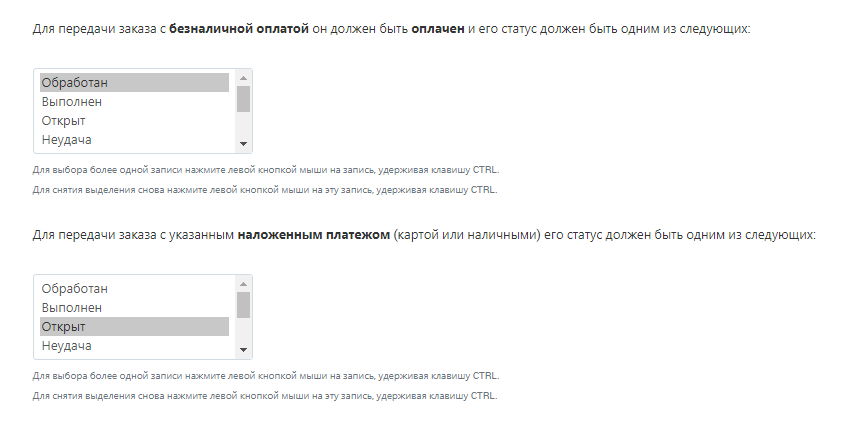
Сохраните настройки. Полная автоматизация передачи заказов в Shiptor описывается в инструкции.
Передача номенклатуры
Перейдите в Модули > Управление модулями > модуль Shiptor > Передача номенклатуры. Здесь можно передать номенклатуру из всего каталога по всем продавцам, используя кнопку «Передать все данные по товарам в Shiptor принудительно» или выставив интервал автоматической передачи данных по товарам.
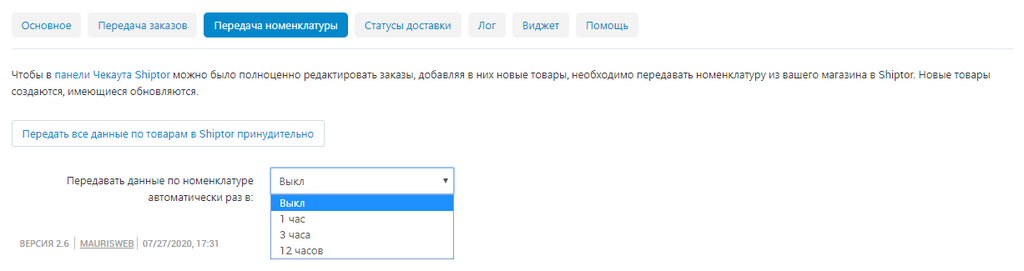
Сохраните настройки.
Статусы доставки
Перейдите в Модули > Управление модулями > модуль Shiptor > Статусы доставки. Здесь можно настроить соответствие между статусами заказа в CS-Сart и в Shiptor, а также частоту их автоматического обновления.
Одному статусу в магазине можно присвоить значение от нескольких статусов в Shiptor.
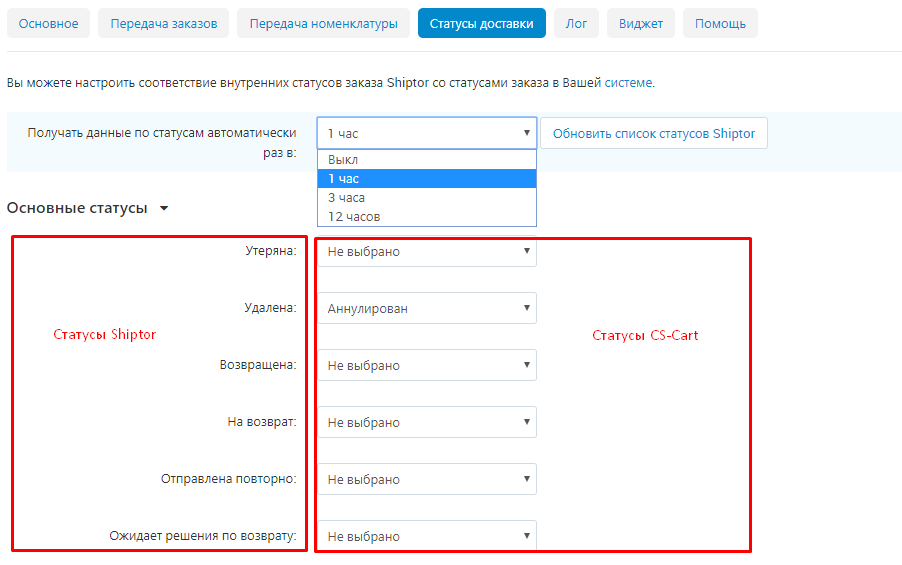
Сохраните настройки.
Логирование
Для включения логирования всех запросов модуля к Shiptor перейдите в Модули > Управление модулями > модуль Shiptor > Лог. Здесь:
- Очистить кеш запросов — функция, которая очищает результаты кеширования запросов модуля.
- Вести полный лог текстов всех запросов к API Шиптор и ответов сервера — чекбокс включает запись файлов лога для всех продавцов или витрин.
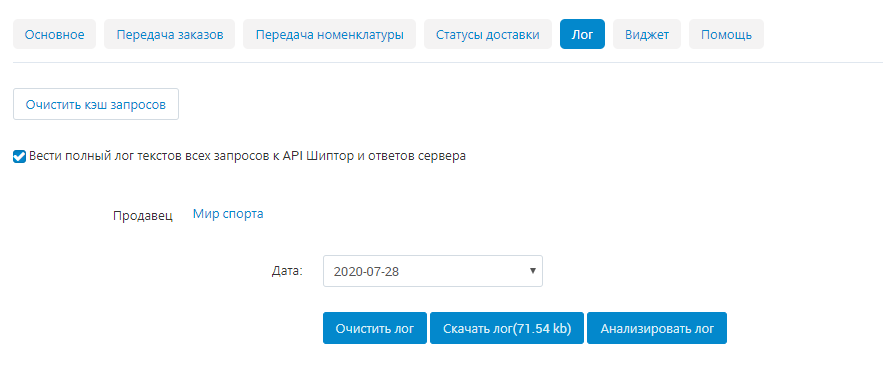
Для просмотра логов по конкретному продавцу выберите его из списка в поле «Продавец» и укажите нужную дату. Для работы с логами доступно 3 опции:
- Очистить лог — будут удалены все файлы лога.
- Скачать лог — выберите, если необходимо сохранить файл на своем устройстве.
- Анализировать лог — откроется всплывающее окно, в котором можно отфильтровать запросы по методу, наличию ошибок и дате.
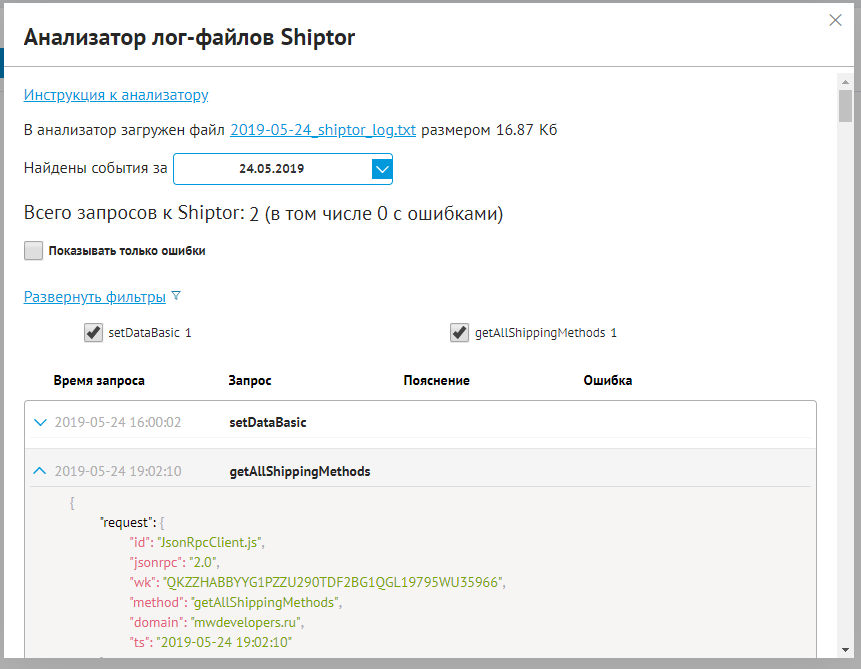
Виджет
Для настройки виджетов и карт перейдите в Модули > Управление модулями > Shiptor – логистическая платформа > Виджет. На этой вкладке представлены следующие опции:
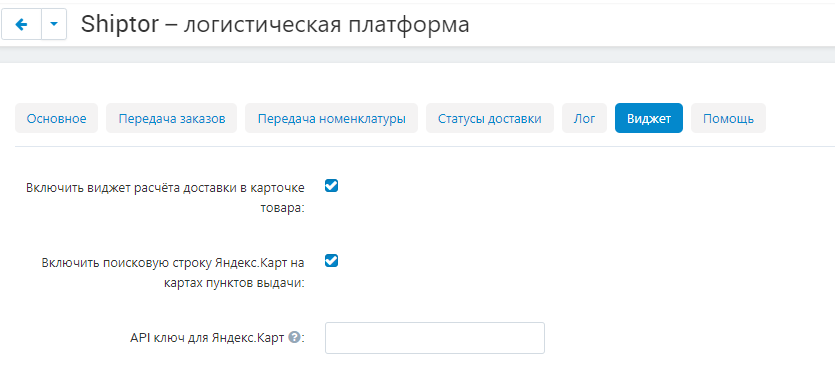
- Включить виджет расчета доставки в карточке товара — подключает в карточку товара расчётный виджет.
- Включить поисковую строку Яндекс.Карт на картах пунктов выдачи — отображает карты точек самовывоза через Яндекс.Карты.
- API ключ для Яндекс.Карт — используется для подключения поисковой строки для карты ПВЗ. Чтобы получить ключ, перейдите в «Кабинет разработчика», нажмите «Подключить API» и в новом окне выберите «JavaScript API и HTTP Геокодер».
Отображение виджета расчета определяется настройками. По умолчанию он встроенный, но при необходимости можно настроить всплывающее окно. Для этого перейдите в Дизайн > Вкладки товара > Стоимость и сроки доставки. В открывшемся окне активируйте чекбокс «Показывать содержимое вкладки во всплывающем окне» и нажмите «Сохранить».
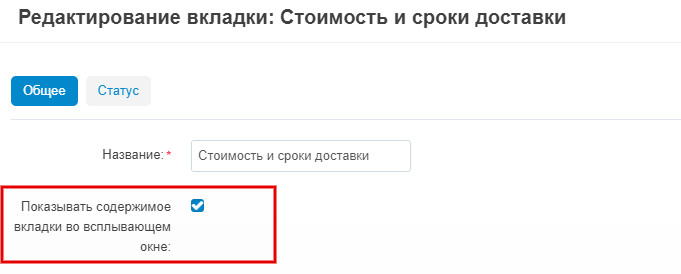
Нажмите «Сохранить».
Помощь
Перейдите в Модули > Управление модулями > Shiptor – логистическая платформа > Помощь для настройки уведомлений о сбоях в работе модуля. Активируйте чекбокс «Включить отправку данных о системе в случае сбоя в работе модуля», чтобы данные об ошибках передавались администратору сайта. Полный перечень информации, которая будет отправлена, представлен списком ниже.
Процесс передачи будет работать корректно только в случае правильной настройки всех компонентов.
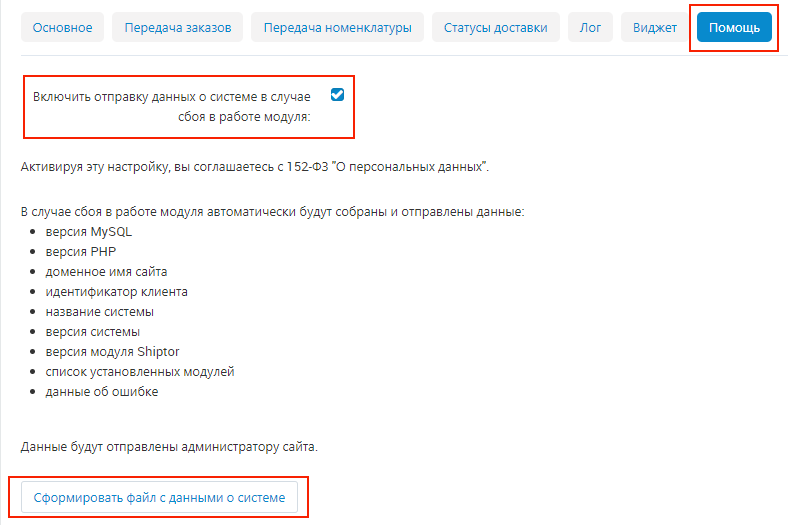
Получить данные о системе можно самостоятельно, нажав на кнопку «Сформировать файл с данными о системе».
Если после подключения опции на почту стало поступать сразу много типовых сообщений, то возможна проблема с правами доступа на сервере хостинга. Для ее устранения свяжитесь с администратором.
Работа с заказами
После оформления заказ появляется в общей таблице CS-Cart, где:
- ID — номер заказа в магазине.
- Статус — статус заказа в магазине. Может быть изменен модулем. В этом случае под статусом появляется надпись «Изменено Shiptor».
- Дата — дата и время создания заказа. Эти данные будут добавлены к номеру заказа при передаче в кабинет Чекаута Shiptor.
- Покупатель — фамилия и имя покупателя.
- Телефон — телефон получателя заказа. Обратите внимание, что для успешной передачи заказа в Shiptor телефон должен быть вида +7 или 8 и 10 цифр после. Исключение для стран СНГ.
- Передача в Shiptor — информация о передаче заказа в Shiptor. При успешной передаче статус будет «Передано».
В том случае, если доставка планируется по принципу экспорта (не в Россию, Беларусь или Казахстан), пользователь должен вводить всю информацию о заказе в формате латиницы. Это международный стандарт оформления посылок.
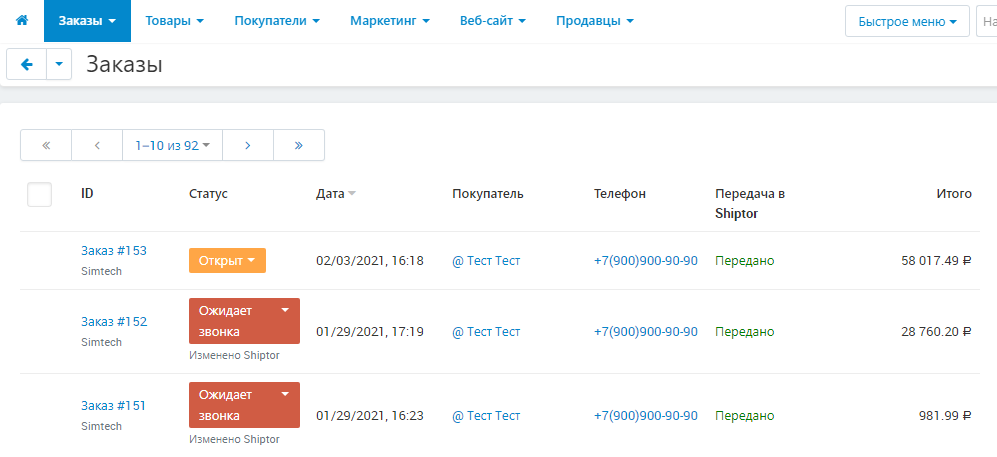
Передать заказы в Чекаут можно из списка. Для этого выберите один или несколько при помощи чекбоксов и из спика поля «Действия» выберите вариант «Отправить в Shiptor». 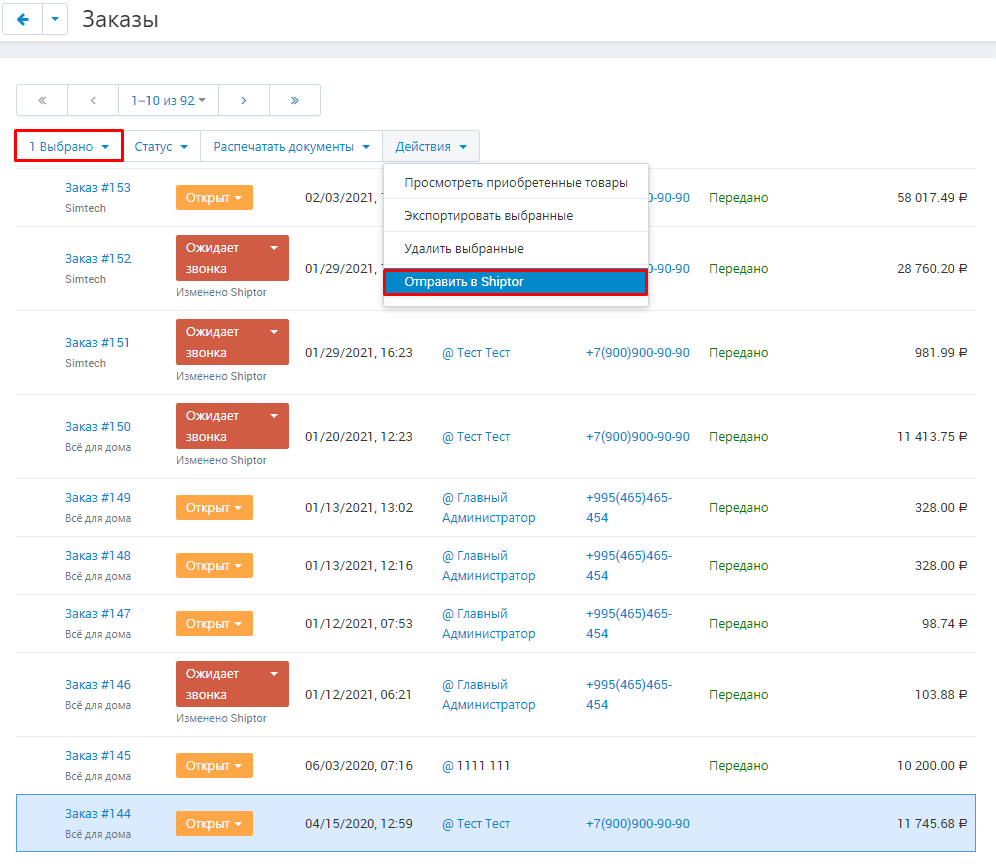
Чтобы отправить заказ в Shiptor из формы редактирования заказа, щелкните по кнопке настроек и в выпадающем списке выберите «Отправить в Shiptor».
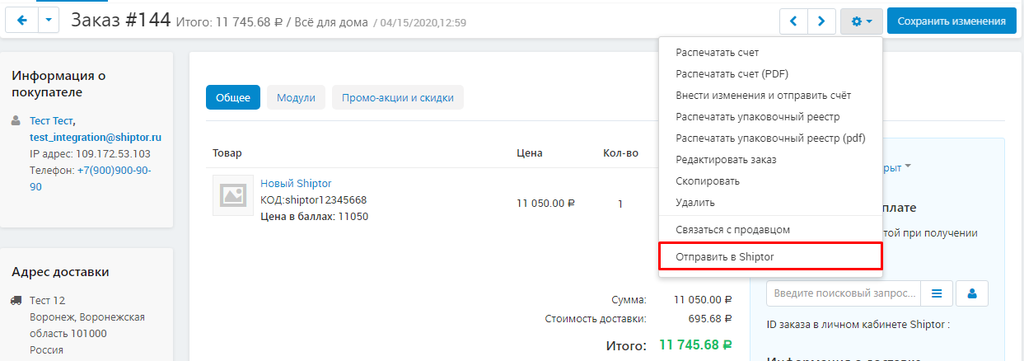
При успешной передаче заказов появится сообщение «Успешно переданы в Shiptor заказы... и номера заказов». При неудачной передаче по каждому ошибочному заказу появится уведомление с ошибкой.
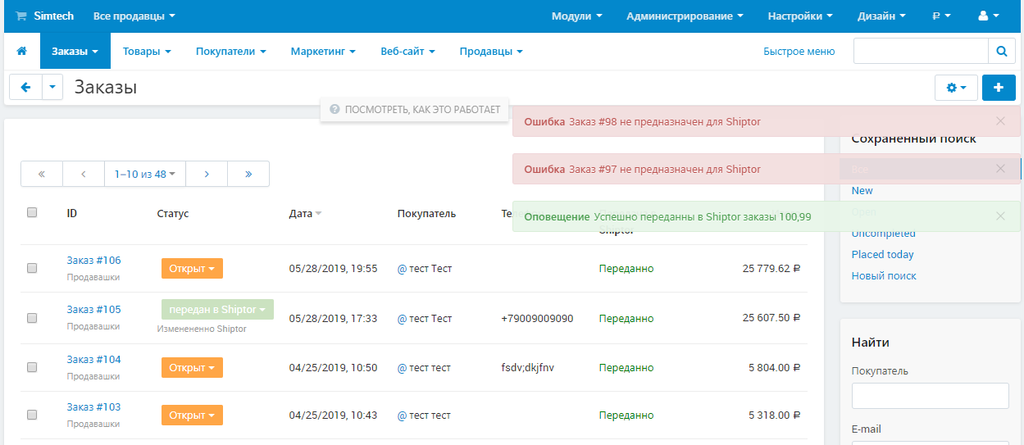
После передачи заказа в Shiptor из кабинета Чекаута можно распечатать штрихкод. Для этого зайдите в заказ, нажмите кнопку настройки и в выпадающем списке выберите «Распечатать наклейку Shiptor».
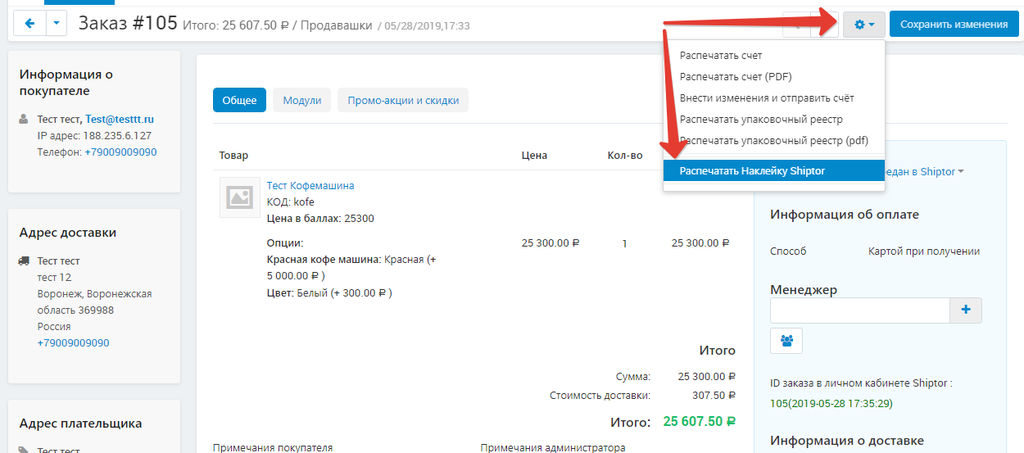
Также в заказе содержится информация о номере заказа в кабинете Чекаута, трек-номере Shiptor вида RP010101, выбранном методе доставки (транспортной компании) и о ПВЗ (в случае, если доставка предполагается до пункта выдачи)
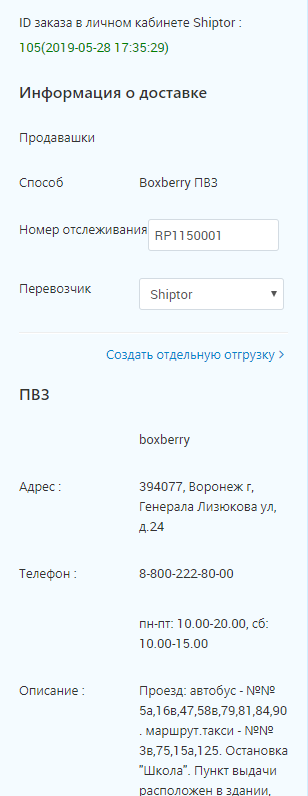
При необходимости (например, при ошибке передачи заказа) можно посмотреть лог непосредственно из самого заказа. Для этого нужно перейти во вкладку Модули и нажать кнопку Анализировать лог: